At ændre din telefons baggrund er en god måde at personliggøre din enhed på. Når det er sagt, er det kun et spørgsmål om tid, før du bliver træt af det baggrundsbillede, du har indstillet. Heldigvis er der en løsning – du kan indstille din telefon til automatisk at skifte tapet. I dette indlæg vil vi vise dig, hvordan du får din Samsung Galaxy-telefon til automatisk at skifte tapet på startskærmen og låseskærmen.
Sådan indstilles låseskærmens baggrund til at skifte automatisk på Samsung Galaxy Phone
Med funktionen Dynamisk låseskærm kan du konfigurere din Samsung-telefon til at skifte låseskærmstapet, hver gang du vækker skærmen. Sådan aktiverer og indstiller du funktionen Dynamisk låseskærm på din Samsung Galaxy-telefon.
1. Tryk og hold et vilkårligt sted på en tom plads på din låseskærm. Indtast derefter din adgangskode for at låse din telefon op.
2. Tryk på indstillingen Wallpapers i øverste venstre hjørne.
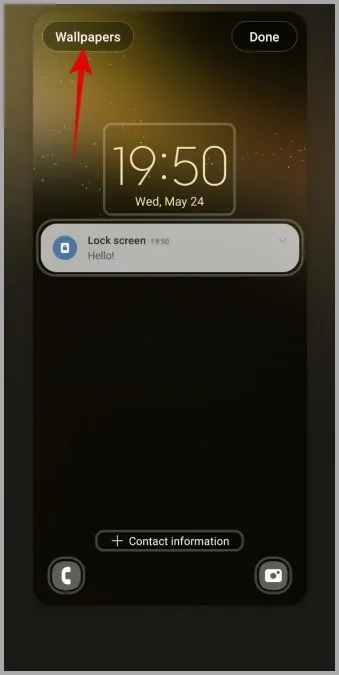
3. Vælg Dynamisk låseskærm under Baggrundstjenester. På den følgende side finder du flere billedpakker, såsom Landskab, Planter, Kunst og meget mere. Vælg den billedpakke, du vil downloade og bruge.
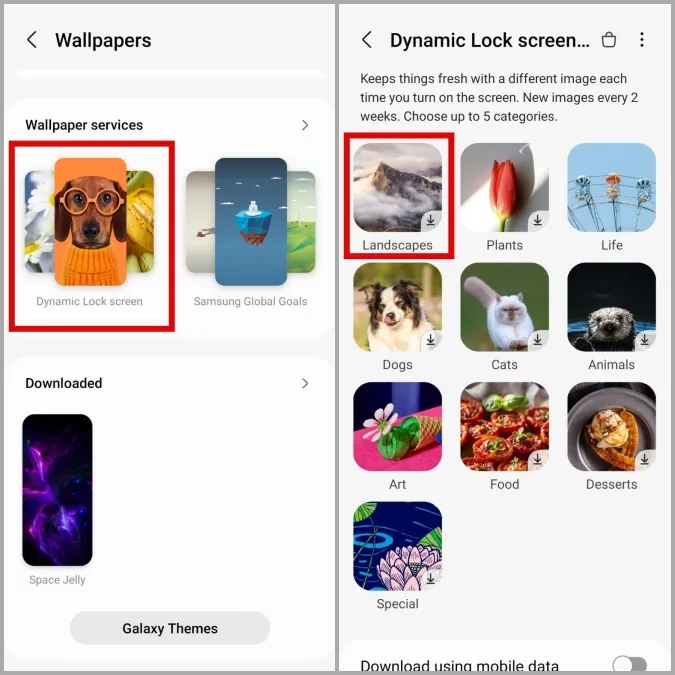
Og det er det hele. Din Samsung-telefon vil vise et nyt tapet på låseskærmen, hver gang du tænder for skærmen. Du kan gentage ovenstående trin for at skifte mellem forskellige billedpakker efter behov. Det er dog værd at bemærke, at du ikke kan bruge Dynamic Lock screen-funktionen til at indstille baggrunde fra din telefons galleri.
Sådan indstiller du startskærmens baggrund til at skifte automatisk på Samsung Galaxy Phone
Tilstande i One UI giver dig mulighed for at automatisere forskellige opgaver på din Samsung Galaxy-telefon. Du kan udnytte denne funktion til at få din Samsung-telefon til at skifte baggrund på startskærmen med jævne mellemrum. Sådan gør du.
1. Åbn appen Indstillinger, og rul ned for at trykke på Tilstande og rutiner.
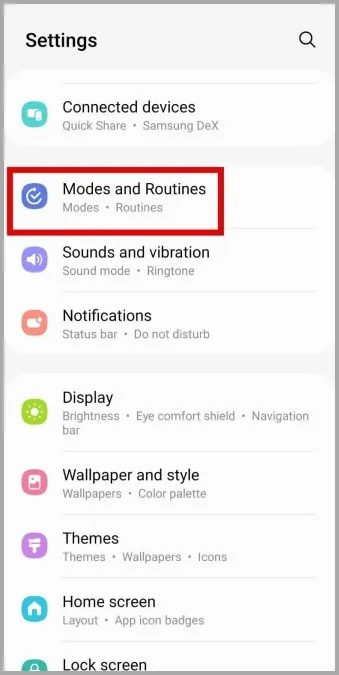
2. Tryk på Tilføj tilstand, indtast et navn til den, og tryk derefter på Udført.

3. Tryk på Tænd automatisk, og vælg Tidsperiode i den følgende menu.
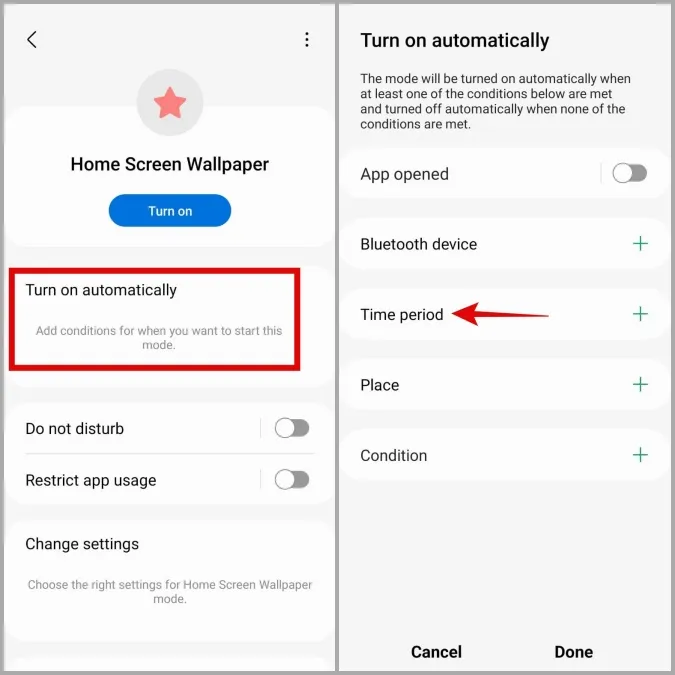
4. Angiv starttidspunkt og sluttidspunkt for et tapet. Hvis du f.eks. ønsker, at din startskærm skal vise et bestemt tapet mellem kl. 1.00 og 9.00, skal du indtaste kl. 1.00 i feltet Starttidspunkt og kl. 9.00 i feltet Sluttidspunkt. Vælg alle dage under Repeat, og tryk på Done.
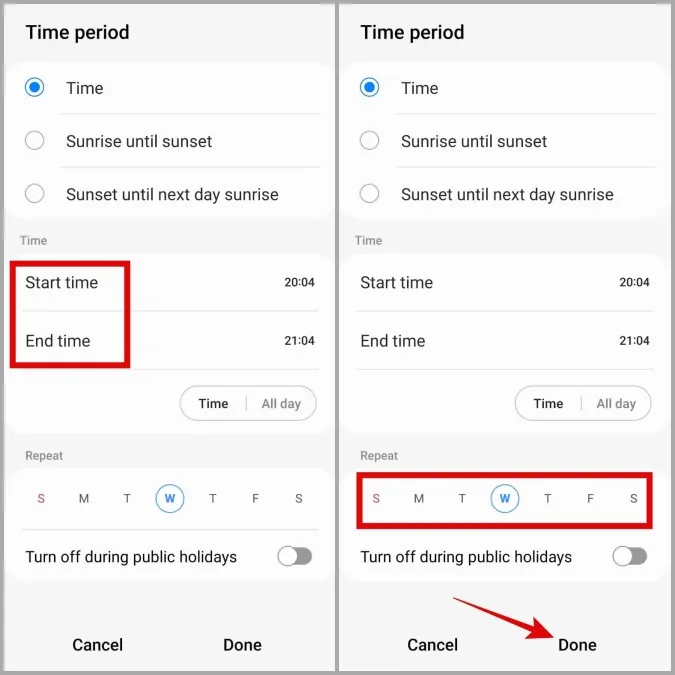
5. Tryk på Udført.
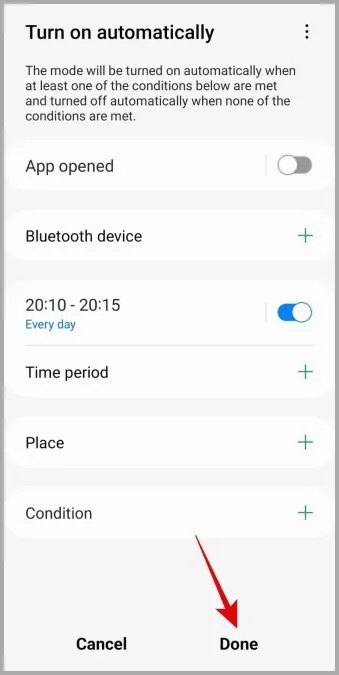
6. Under Baggrund skal du trykke på startskærmen og vælge dit foretrukne baggrundsbillede fra følgende menu. Hvis du vil bruge et foto fra telefonens album, skal du vælge Galleri.
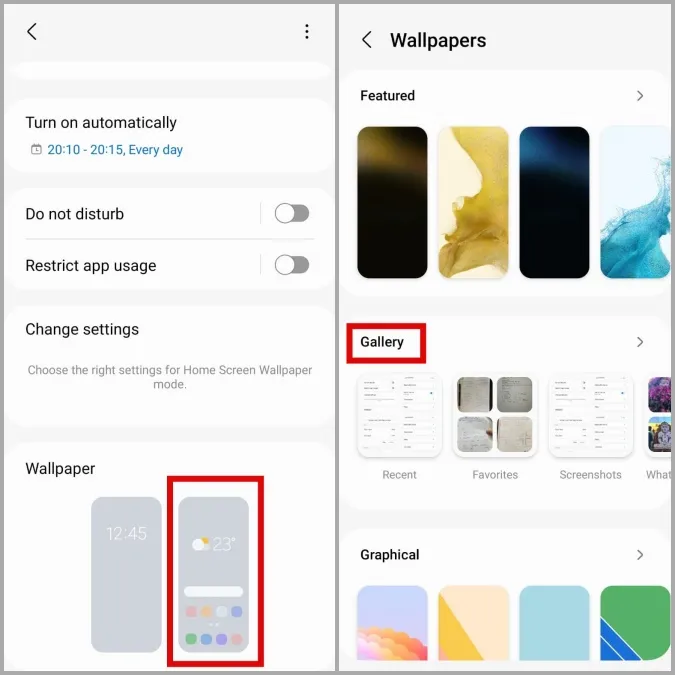
7. Når du har valgt dit foretrukne tapet, skal du trykke på Udført.
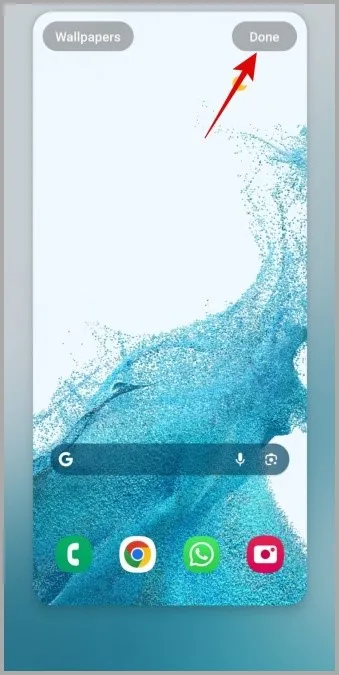
Gentag ovenstående trin for at oprette flere tilstande og indstille forskellige baggrunde på startskærmen til forskellige tidspunkter i løbet af dagen. Selvom opsætningsprocessen kan være tidskrævende, er resultatet bestemt indsatsen værd.
Hvis du er på udkig efter en nemmere løsning, kan du downloade en app som Automatic Wallpaper Changer fra Google Play Store til automatisk at ændre baggrunde på din startskærm og låseskærm med foruddefinerede intervaller.
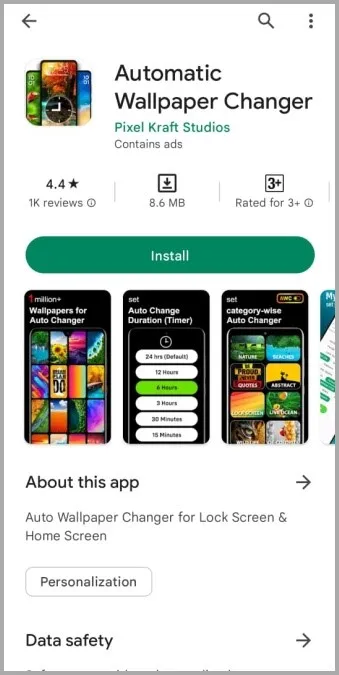
Bonus: Sådan downloader du baggrunde på din Samsung Galaxy-telefon
Er du ikke tilfreds med de forudindlæste baggrunde på din Samsung Galaxy-telefon? Du kan altid downloade nye fra Galaxy Themes-butikken. Her er trinene til det samme.
1. Åbn appen Indstillinger, og rul ned for at vælge Baggrund og stil.
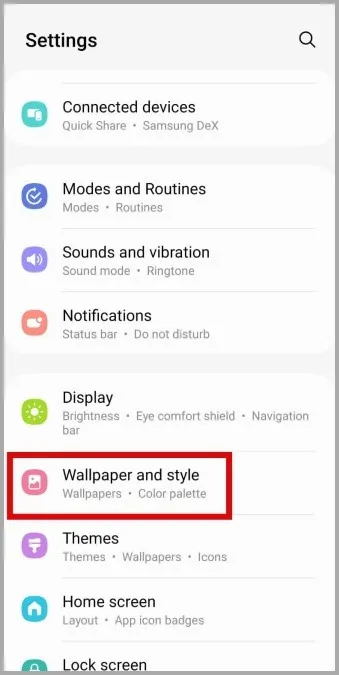
2. Tryk på Skift baggrund, og rul derefter ned for at vælge Galaxy-temaer.
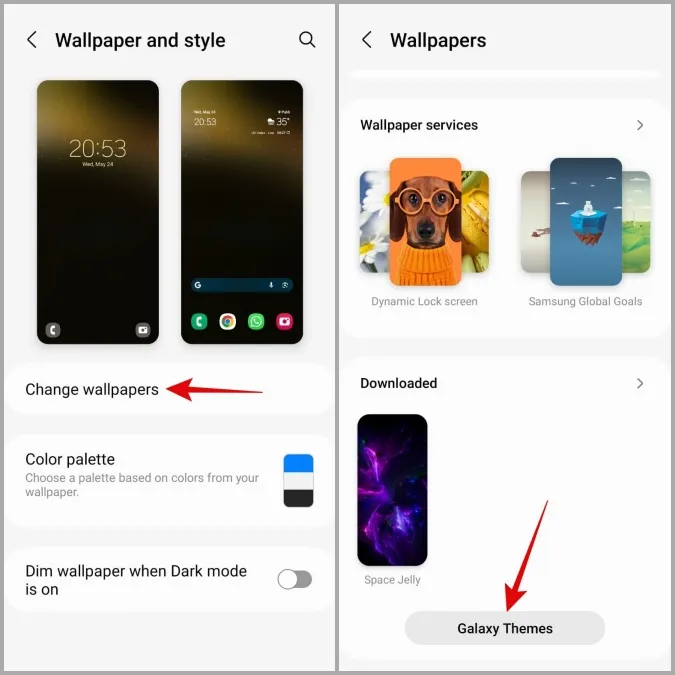
3. I appen Galaxy Themes skal du rulle gennem forskellige kategorier for at finde det tapet, du kan lide.
Tip: Tjek afsnittet Must-Have Free Wallpapers i Samsung Themes-appen, hvis du vil downloade gratis baggrunde.
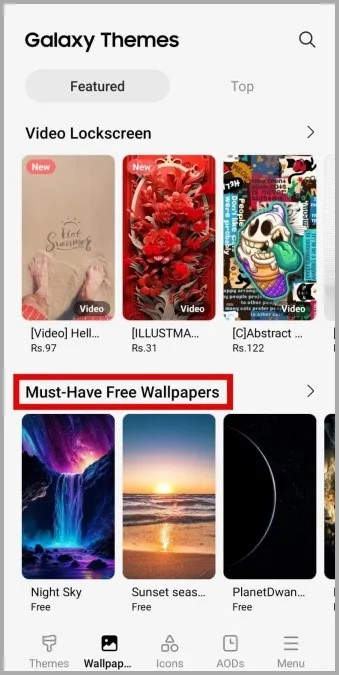
4. Vælg det tapet, du kan lide, og tryk på knappen Download. Dine gemte baggrunde vises under Downloaded-sektionen i Settings > Wallpaper and style > Change wallpapers.
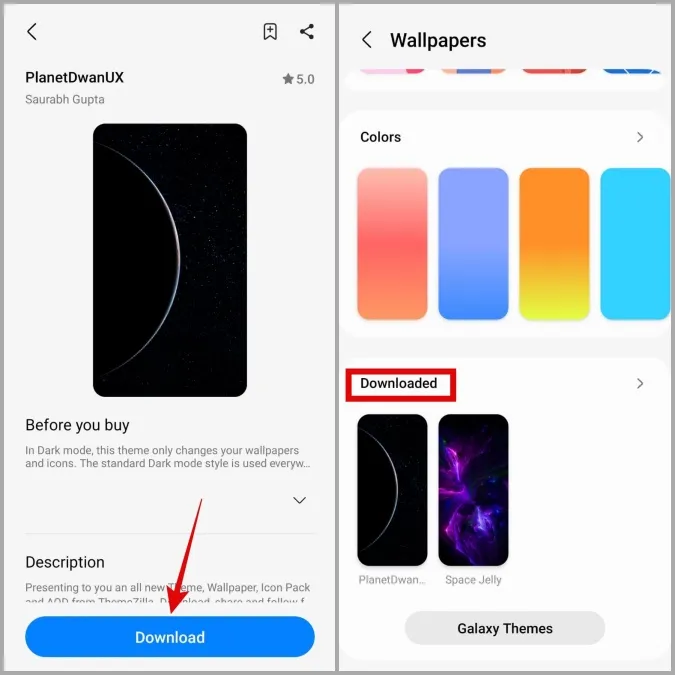
Bortset fra Galaxy Themes-butikken kan du også bruge dedikerede tredjepartsapps til at downloade tapet til din Samsung Galaxy-telefon.
Ofte stillede spørgsmål
1. Kan jeg indstille forskellige baggrunde til min startskærm og låseskærm?
Ja, One UI giver brugerne mulighed for at indstille to forskellige baggrunde til startskærmen og låseskærmen.
2. Kan jeg indstille et baggrundsbillede til Always On Display på min Samsung-telefon?
Ja, det er muligt at indstille et billede eller en GIF til Always On Display på din Samsung-telefon.
Opdater din visning
At konfigurere automatiske tapetskift er en fremragende måde at opdatere udseendet og fornemmelsen af din Samsung Galaxy-telefon på. Hvis du vil tilpasse dens udseende endnu mere, kan du prøve at ændre temaerne på din Samsung Galaxy-telefon.
